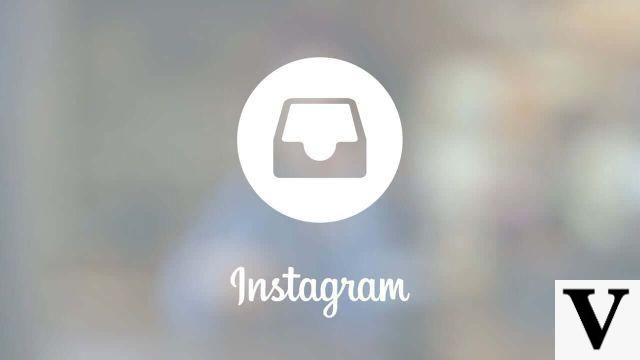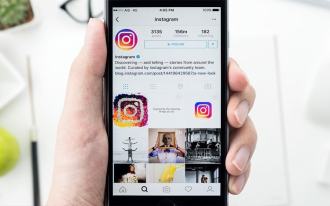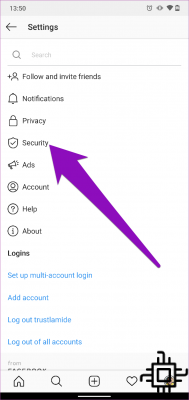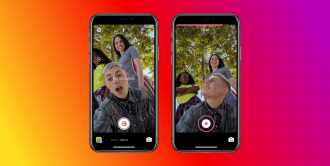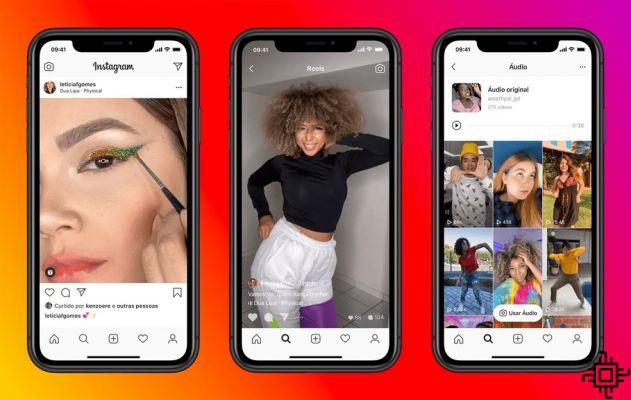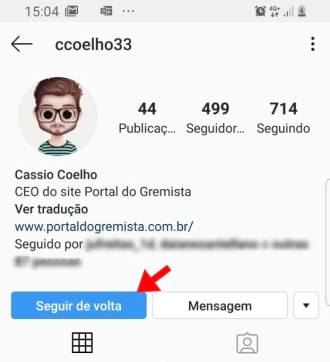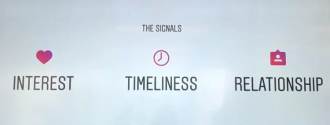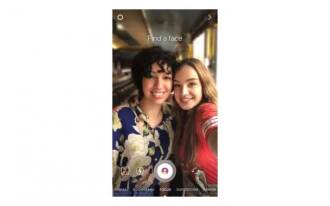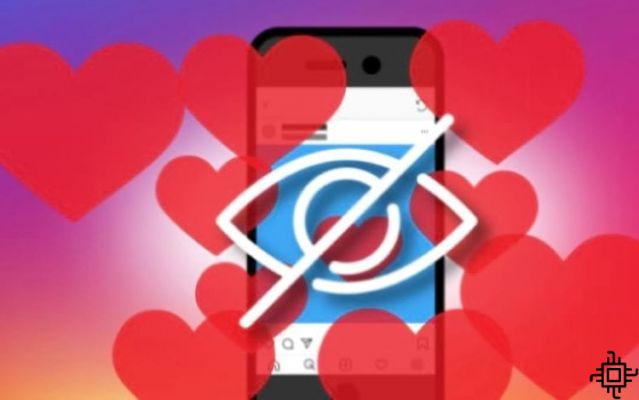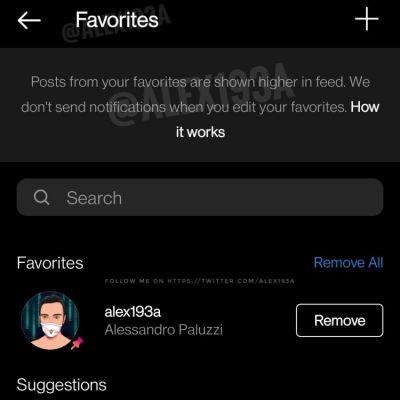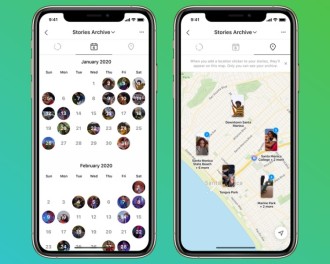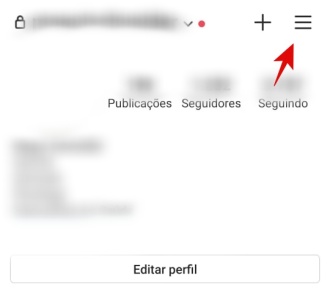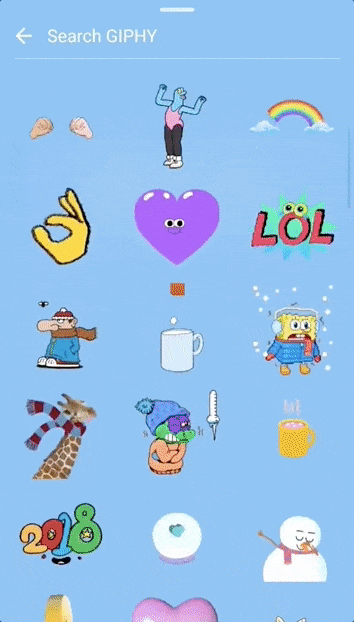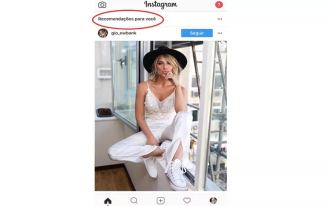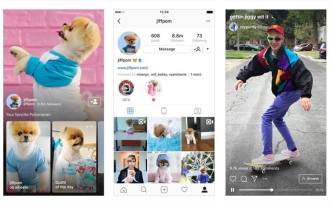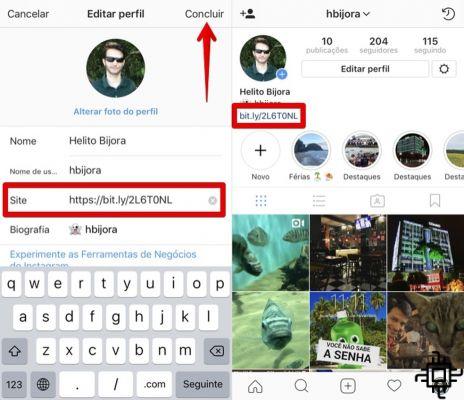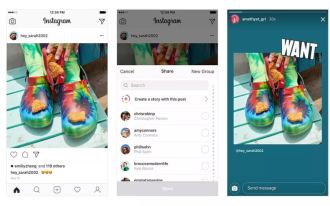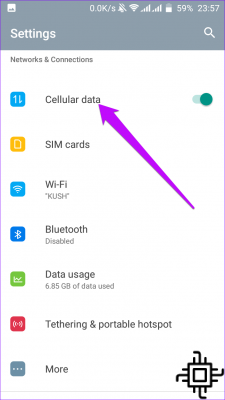
Si tu Instagram no funciona correctamente, es posible que te molestes o incluso te metas en problemas si usas la red social en el trabajo. Pero aquí hay un paso a paso sobre cómo solucionar los problemas de Instagram para que pueda compartir sus fotos y ver sus historias de Instagram favoritas sin problemas.
Hay dos causas principales de la mayoría de los problemas de Instagram. La primera es que Instagram está caído, o hay un problema con tu conexión a internet. La segunda es que algo anda mal con su Instagram, lo que podría provocar que la aplicación se bloquee o simplemente impedir que publique en Instagram. Lo ayudaremos a descubrir qué significan los códigos de error de Instagram y cómo solucionar otros problemas.
¿Se te cayó tu Instagram?
Lo primero que debe hacer es verificar si Instagram está inactivo. Si bien esto rara vez sucede, hay períodos cortos en los que Instagram está fuera de línea debido a un problema con los servidores de Instagram.
Puede verificar si esto está sucediendo en Twitter o Down Detector. En ambos sitios, verá informes de usuarios sobre problemas de Instagram y exactamente lo que está sucediendo. Por lo general, cuando Instagram se cae, los usuarios suben un hashtag con el tema. Puede verificar si la cuenta oficial de Instagram ha publicado actualizaciones de estado, sobre el tiempo de inactividad, pero eso no siempre sucede.
Cómo solucionar problemas con la cuenta de Instagram
El 14 de agosto de 2018, Instagram reconoció un problema para acceder a las cuentas. Están investigando el error. Si recibe un correo electrónico de Instagram que dice que cambió su cuenta de correo electrónico, busque el enlace que dice "revertir este cambio" y haga clic en él.
Una vez hecho esto, debe cambiar su contraseña de Instagram. Puede usar una herramienta como Lastpass para hacer esto.
Si es necesario, puede usar los detalles en esta página para restaurar el acceso a su cuenta de Instagram y vincular a una nueva dirección de correo electrónico.
Debe revocar el acceso a aplicaciones de terceros y es posible que desee habilitar la autenticación de dos factores.
Instagram también tiene un equipo dedicado que trabaja en este tema. Si se comunica con ellos para obtener ayuda, recibirá una respuesta en breve.
Cómo solucionar problemas en Instagram
¿Qué es lo primero que debes hacer cuando tienes problemas en Instagram? Afortunadamente, tenemos una breve lista de tres cosas que puede hacer para solucionar la mayoría de los problemas de Instagram en menos de 5 minutos.
Paso 1. Reinicie su iPhone, Android o tableta.
Mantenga presionado el botón de encendido y apáguelo. Espere al menos 15 segundos en iPhone y un minuto en teléfonos Android antes de volver a encender el dispositivo.
Paso 2. Desinstala Instagram y vuelve a instalar.
Lo siguiente que debe intentar es eliminar Instagram de su teléfono inteligente o tableta y volver a instalarlo. Debe saber su contraseña, ya que deberá iniciar sesión nuevamente para que todo funcione. Tus fotos y tu perfil están seguros en Instagram.
No iPhone o iPad, mantenga presionada la aplicación hasta que vea una pequeña x. toca la x para desinstalar la aplicación. Busque Instagram en la tienda de aplicaciones y vuelva a instalarlo.
En Android, debe acceder ajustes > Aplicaciones > Administrar aplicaciones > desinstalar. Vaya a Google Play Store y busque Instagram para reinstalar.
Paso 3. Comprueba tu conexión a Internet
Debería intentar usarlo tanto con datos móviles como con WiFi. También puede intentar activar el modo Avión y luego desactivarlo. Esto puede restablecer los problemas con su conexión. Es posible que desee probar esto antes de desinstalar la aplicación.
Cómo solucionar problemas de publicación de Instagram
Es posible que tenga problemas para publicar fotos en Instagram o incluso para dejar comentarios y dar me gusta a las fotos. Si no puede cargar, dar me gusta y comentar, es posible que haya ingresado un umbral antispam, que debería proteger a la comunidad.
Verifique su señal para ver si puede hacer otras cosas en línea. Si puede acceder a otros sitios web y aplicaciones, es posible que deba continuar con la solución de problemas en Instagram. Si tiene problemas con otros servicios o si son lentos, intente conectarse a Wi-Fi o activar y desactivar el modo avión.
Lo siguiente que debe hacer es ver si puede iniciar sesión en otra cuenta de Instagram.
Intente iniciar sesión en Instagram usando un navegador en su teléfono inteligente o computadora y luego cambie algo pequeño en su biografía. Esto podría resolver el problema y permitirle comenzar a publicar en Instagram nuevamente.
Si Instagram falla cuando intenta cargar una foto, debe reiniciar su teléfono inteligente para ver si eso soluciona el problema. Si todo lo demás falla, puede comunicarse con el soporte de Instagram para obtener más ayuda y ver si hay algún problema con su cuenta.
Cómo solucionar problemas de inicio de sesión de Instagram
Cuando no puede acceder a Instagram, lo primero que debe hacer es volver a escribir su nombre de usuario y contraseña e intentar iniciar sesión nuevamente. También puedes probar esto en tu computadora.
En la aplicación en iPhone o Android, puede optar por enviar un SMS o iniciar sesión con Facebook en Android, o enviar un enlace de inicio de sesión en iPhone. Esto le ayudará a iniciar sesión fácilmente con las credenciales correctas.
Un problema común al que te enfrentas cuando intentas restablecer tu contraseña de Instagram es que no tienes la cuenta de correo electrónico correcta vinculada. Si tiene Facebook e Instagram, puede restablecer su contraseña con Facebook, que es una opción fácil para muchos usuarios. Simplemente haga clic, debajo del cuadro de inicio de sesión, en "Olvidé mi contraseña".
Si su correo electrónico de restablecimiento de contraseña de Instagram no funciona, intente enviarlo nuevamente y luego asegúrese de no agregar espacios adicionales al enlace si lo copia y pega.
Cómo solucionar problemas de Instagram con permisos de Facebook
Si elimina accidentalmente Instagram de su cuenta de Facebook, es posible que no pueda publicar desde Instagram a Facebook. Puedes probar estos pasos para volver a conectar Facebook e Instagram.
- Elimina Facebook e Instagram de tu teléfono.
- Vaya a Configuración de Facebook y elimine los permisos de Instagram.
- Instale Facebook e Instagram, luego conecte los dos servicios.
Si tus fotos aparecen en la sección de noticias, Facebook e Instagram están al tanto del problema y están trabajando para solucionarlo.
Si sus amigos no pueden ver sus publicaciones de Instagram en Facebook, es posible que deba cambiar estos permisos de Instagram desde Facebook.
Cómo cambiar estos permisos de Instagram desde Facebook
- Inicie sesión en su Facebook a través del navegador (deberá hacerlo en una computadora).
- Haga clic en el icono Ajustes, en el menú desplegable.
- haga clic en la pestaña aplicaciones y sitios web, en la barra lateral izquierda.
- Verás una selección de aplicaciones que has conectado a Facebook. Haga clic en el icono de engranaje ligeramente descolorido justo debajo de la palabra Instagram.
- En la ventana emergente que se abrirá, la primera opción es visibilidad de la aplicación y audiencia de publicación. Haga clic en el botón del menú desplegable y seleccione Personalizar.
-
Puedes personalizar quién puede ver tus publicaciones de Instagram.
- Una vez que haya terminado, haga clic en Guardar ediciones.
En los casos en que vea un error de que su álbum de fotos de Instagram está lleno en Facebook, puede cambiar el nombre de su álbum de Instagram actual en Facebook y aparecerá uno nuevo cuando vuelva a compartir en Facebook.
Cómo solucionar problemas de etiquetado en Instagram
Cómo solucionar problemas de etiquetas de Instagram en comentarios y fotos.
Hay una serie de problemas de etiquetado en Instagram que incluyen no poder etiquetar amigos en fotos y problemas con hashtags de Instagram bloqueados que pueden evitar que su imagen aparezca en las búsquedas.
Si puede etiquetar a alguien en su foto, pero ya no está etiquetado, puede eliminar la etiqueta. Puede anular la selección de una foto tocando la foto, luego su nombre, luego Más opciones donde verá una opción para Eliminarme de la foto.
Cuando no puede agregar más hashtags a una publicación o pegar una gran cantidad de hashtags, es posible que deba limitarse a 25 hashtags o menos por comentario o publicación. El uso de demasiados hashtags probablemente sea una señal de spam e Instagram podría estar bloqueándolo.
Cómo reactivar tu cuenta de Instagram deshabilitada
Si inicia sesión en Instagram y descubre que su cuenta está deshabilitada, ha infringido una directriz de la comunidad o los términos de uso. O al menos su cuenta levantó las banderas que desencadenaron esto.
Cuando inicia sesión, puede apelar un castigo de Instagram. Habrá instrucciones en su aplicación para hacer esto en su teléfono inteligente, pero no hay garantía de que pueda recuperar su cuenta.
Es posible que deba actualizar su perfil de Instagram para solucionar algunos problemas
Hay problemas con los comentarios de Instagram en los que no puede comentar en cuentas populares de Instagram con una cuenta más nueva o no puede etiquetar a varios usuarios en el mismo comentario.
Todo esto se debe a que Instagram está tomando medidas enérgicas contra los spammers. Si su perfil parece un spammer, según su foto de perfil o enlace biográfico, y está constantemente etiquetando personas o simplemente comentando cuentas populares, es posible que tenga problemas con los comentarios.
No puedes dejar un comentario que incluya;
- Más de 5 @ menciones
- Más de 30 hashtags
- Escribe el mismo comentario varias veces (incluso emoji).
Si tiene un error al comentar en Instagram, elimine algunos hashtags o @menciones.
Consulte la información en la parte inferior de la publicación, pero ignore las instrucciones para restablecer la configuración de red de su iPhone.
Cómo solucionar el error: ya no puedes seguir a personas en Instagram
Si intentas seguir a una nueva persona y ves el error "No puedes seguir a nadie más", significa que ya estás siguiendo a 7.500 personas. Este es el número máximo de cuentas que puedes seguir en Instagram.
Para seguir una nueva cuenta, deberá dejar de seguir a algunos de sus amigos actuales en el servicio. Esto es para combatir el spam en el servicio. Si ve personas que siguen a más de 7.500 personas, es probable que alcanzaran ese número antes de que las nuevas reglas entraran en vigencia.
Qué hacer si alguien amenaza con compartir fotos o videos tuyos
Si alguien en Instagram amenaza con compartir fotos tuyas que no quieres, Instagram ofrece algunos consejos sobre qué hacer. Este es un problema grave que debe abordar de tres maneras de inmediato.
- Póngase en contacto con la policía local y hágales saber.
- Denunciar a esta persona en Instagram.
- Bloquea a la persona. Según su configuración de privacidad, las personas en Instagram pueden ver una lista de sus seguidores y a quién sigue. Después de bloquear a alguien, ya no tiene acceso a tu perfil.
Instagram tiene más consejos sobre este tema para que puedas usar tu cuenta sin esta amenaza.
Cómo reportar problemas en Instagram
Si se encuentra con otros problemas de Instagram que no puede solucionar, puede enviar un mensaje a Instagram desde la aplicación.
ve a tu perfil y luego toque en la configuración de lapuntos en Android o el icono del equipo en iPhone. Desplácese hacia abajo y toca Reportar un problema. Elija Algo no funciona y escriba lo que está mal con el dispositivo de Instagram.